реклама
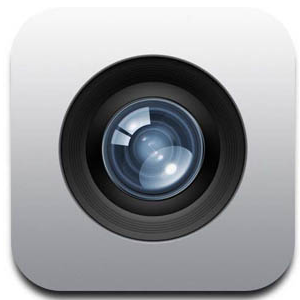 Ако не сте използвали приложението iPhone Camera много или ако сте нов потребител на устройството, може да не осъзнавате колко близо е приложението, за да бъде буквално точка,и-заснемете камерата и тя включва достатъчно функции за средна ситуация на снимане, за да е почти ненужно да се нуждаете от отделна и специализирана компактна камера.
Ако не сте използвали приложението iPhone Camera много или ако сте нов потребител на устройството, може да не осъзнавате колко близо е приложението, за да бъде буквално точка,и-заснемете камерата и тя включва достатъчно функции за средна ситуация на снимане, за да е почти ненужно да се нуждаете от отделна и специализирана компактна камера.
Публикувахме няколко статии за използването на камерата на iPhone, включително как да правим автопортрети 5 приложения за щракване на автопортрети на вашия мобилен / таблет [iOS]Правенето на автопортрет с вашия iPhone или друго устройство, поддържано с камера iOS, вероятно е един от най-лесните начини да се заснемете в снимка. Докоснете малката икона на камерата в горната дясна част на ... Прочетете още с него, както и прегледи на приложения за камери на трети страни 10 мощни и полезни приложения за камери на iPhone, за да ви помогнат да правите по-добри снимки Прочетете още които са по-добри от камерата на iPhone. Но тепърва ще покриваме основните и по-нови функции във iOS 5 и 6 версията на Camera. Ако нямате време или склонност да научите предварително приложения за камери като
ProCamera От iPhone-камерата по подразбиране до по-добрата ProCamera за сериозни шапкиПрез последните няколко седмици изтеглих над дузина приложения за камера и видео за iPhone и въпреки че всеки има нещо уникално за предлагане, аз бях особено заинтересован да намеря най-практичното камера... Прочетете още , приложението Camera по подразбиране ще е достатъчно. За много потребители на iPhone това е единствената камера, която може да ви е необходима за семейни снимки и видеоклипове. Не е необходимо да знаете нищо за бленда или скорост на затвора или други настройки на режима на камерата. Полезно е обаче да знаете нещо за композицията на снимките и фокусирането на снимки, и двете, които описвам в тази статия.Използване на iPhone камера
Камерата на iPhone винаги е готова за заснемане с обикновено докосване. Просто докоснете отворете приложението Camera на вашия iPhone и сте готови да започнете. Ако ще правите много ваканционни снимки или щракнете снимки на парти или събитие, може да искате да поставите камерата в док за iPhone или на началната страница за бърз достъп.

Когато iPhone е в режим на заключен екран, можете също така бързо да стартирате камерата, като плъзнете нагоре иконата на камерата в долната дясна част на заключения екран.
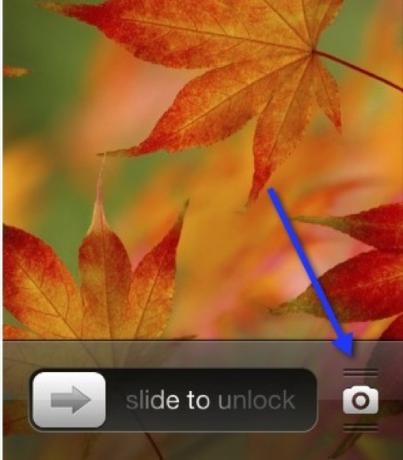
Задържане на телефона
Правенето на снимка е толкова просто, колкото докосването на иконата на камерата на приложението, но трябва да държите телефона стабилно с две ръце. Ако снимате в пейзажно положение, вероятно ще искате да използвате палеца си, за да докоснете бутона на затвора (икона на камерата.)

Ако снимате в портретно положение, все пак е най-добре да държите телефона с две ръце и да натиснете бутона на затвора, но в този случай използвайте показалеца си.

Съставяне на снимки
Голяма част от правенето на добри снимки е съставянето на вашите снимки и запълването на кадъра. Камерата на iPhone включва фото ръководство, за да ви помогне да съставите снимки. Тя се основава на това, което се нарича Правило на третините Основите на подрязването на снимки, които трябва да разберете Прочетете още . Идеята е да поставите обекта на вашата снимка в един от четирите части на решетката, вместо да забиете в средата.
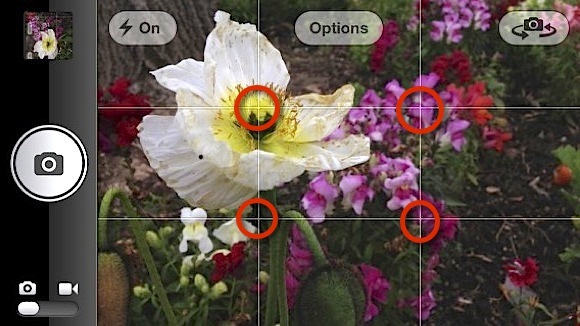
Съвет: можете да натиснете и задръжте бутона на затвора, да продължите да композирате снимката и след това да повдигнете пръста си, за да активирате затвора. Това може да помогне да получите по-стабилен кадър в някои ситуации на снимане.
Заключване на фокуса
Има, разбира се, няма фокусиращ пръстен на iPhone или бутон за фокусиране в приложението Camera, но приложението включва функция за фокусиране. Когато насочите телефона / камерата към обект, камерата ще се опита да заключи и да се съсредоточи върху обекта, за който смята, че се опитвате да направите снимка.

Можете също да докоснете всяка част от рамката / екрана на камерата, за да заключите фокуса там, където искате да бъде. Всъщност ще откриете, че камерата на iPhone прави остри снимки, дори за микро снимки, ако държите камерата стабилна и използвате функцията за фокусиране.
Използване на Flash
Светкавицата на камерата на всяка камера никога не е толкова добра и избягвам да я използвам. Но ако снимате при слаба осветеност, можете да докоснете иконата на светкавицата и да изберете Автоматично, Включено или Изключено. С Auto, разбира се, камерата ще определи дали се нуждае от светкавицата, за да получи достатъчно фокус и светлина, за да направи снимката.
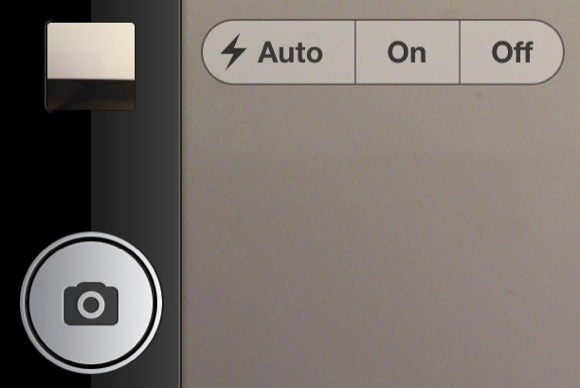
Преглед на вашите снимки
Докато правите снимки, можете бързо да ги преглеждате, докато приложението за камера е отворено, като плъзнете пръста си по екрана, който ще отвори ролката на камерата, където се съхраняват всички ваши снимки. Забележете, можете също да отворите приложението Photos във вашия iPhone, за да получите достъп до ролката на камерата и друга функция, наречена поток от снимки Управление и обработка на iPhone Photos: Проблеми и решенияПри издаването на iOS 5 Apple представи Photo Stream като възможно решение за управление и споделяне на снимки на iOS камери между мобилни и компютърни устройства на Apple. Наистина, Фотопоток е бил полезен, но в ... Прочетете още .
Също така забележете другите налични елементи от менюто за изтриване на изображения, споделяне на снимки (в Twitter, Facebook, имейл и т.н.), стартиране на слайдшоу и показване на снимки чрез AppleTV.
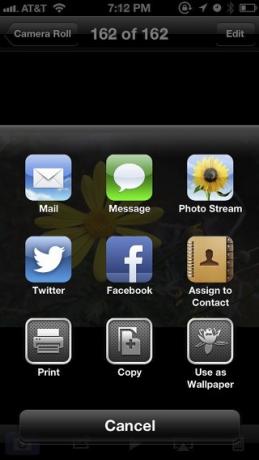
За да се върнете в режим на камера, докоснете екрана и след това докоснете синьо-бялата икона на камерата в долната лява част на приложението.

Видео камера
Приложението Camera има и видеокамера, която е полезна за средна ситуация на снимане. Както вероятно забелязвате, можете да активирате видео функцията, като плъзнете бутона към малката икона на видео.
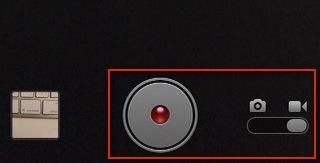
Това, което вероятно не знаете, е, че всъщност можете да правите снимки, докато снимате видео, стига да поддържате iPhone стабилен, а обектите, които снимате, не се движат твърде бързо. Докато снимате видео, всичко, което трябва да направите, е да докоснете иконата на камерата на екрана и тя ще направи снимка, без да прекъсва видеозаписа.
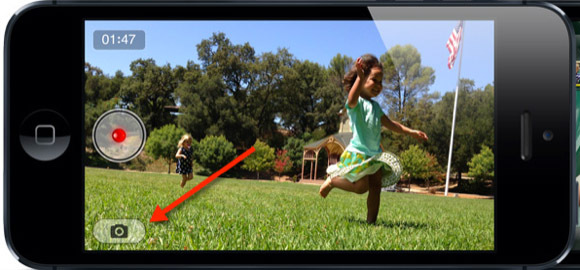
Това, което описах по-горе, са основните характеристики на приложението iPhone Camera. В следваща статия ще споделя предварително функции (например заснемане на панорама и HDR изображения), които може да се окажат полезни при различни ситуации на снимане.
Ако сте нов или неопитен потребител на камерата на iPhone, уведомете ни дали това ръководство е било полезно. Също така ни уведомете какви въпроси все още имате относно използването на камерата на iPhone.
Бакари е писател и фотограф на свободна практика. Той е дългогодишен потребител на Mac, фен на джаз музиката и семеен човек.